
| Linux活用レシピ > ドローンに活用 > ドローンをRaspberry PiとScratchを使って自動飛行させる方法 | |

|
このページでは、ドローン「TELLO」をRaspberry PiとScratchを使って自動飛行させる方法を紹介します。 |
|
はじめに └ 説明 準備 ├ ドローン ├ RaspberryPi └ スクラッチ 自動飛行PG └ 自動飛行開始 カメラ動画 ├ 動画準備 ├ 動画PG作成 ├ 動画表示 └ 動画録画 製品 このレシピで利用した「日本語版 Rapbian (LibreOffice付) インストール済SDカード」\1800 は以下の販売チャネルで。 |
◆ドローンをラズパイとScratchで自動飛行させる方法◆ |
||||||||||
|
TELLOを制御するにはWiFiで接続する必要があります。 まずは、TELLOの電源を入れましょう。  TELLOの正面のLEDが激しく点滅したら準備完了です。 以下の通り、OS「Raspbian」で、右上のネットワーク部分をクリック 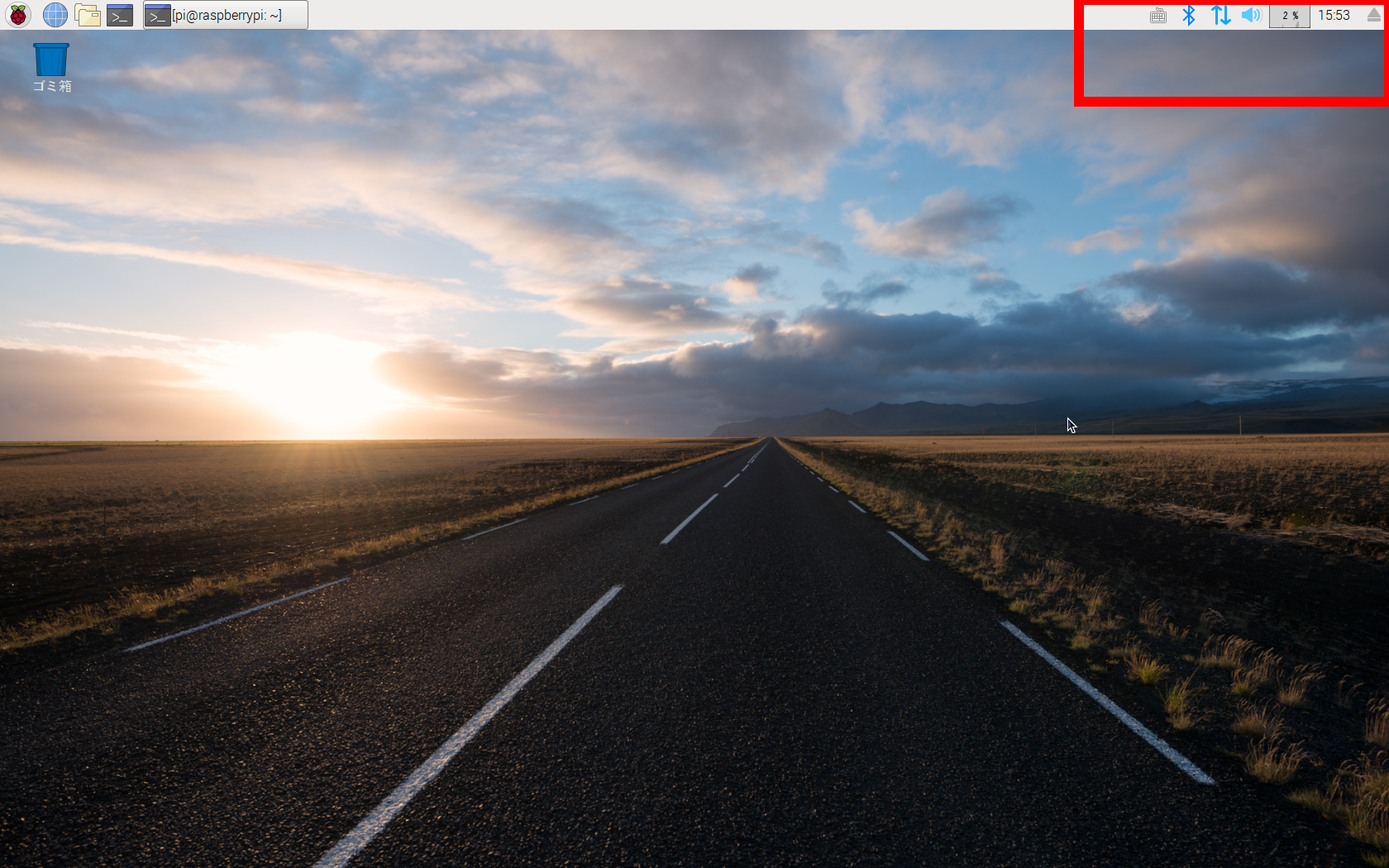 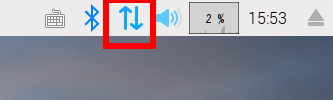 「TELLO-」から始まるTELLOのSIDを選択します。 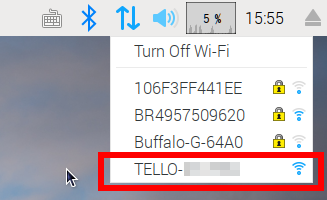 以下の通りWiFiの表示が変わったら、Raspberry PiとTELLOがWiFiで接続できました。 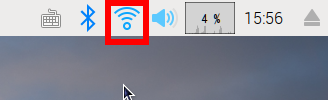 |
TELLOをScratchでコントロールするには、「Node.js」を使って「Tello.js」を裏で実行しておく必要がありますので、以下の手順で実行してください。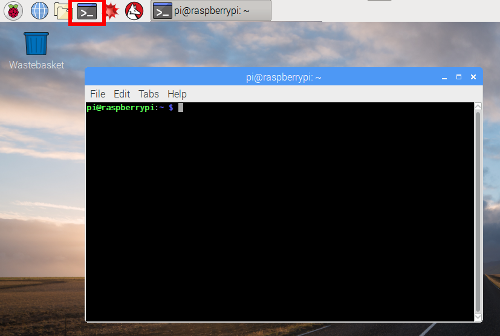 まず、Raspbianのメニューから赤枠の部分をクリックしてターミナルを起動します。
まず、Raspbianのメニューから赤枠の部分をクリックしてターミナルを起動します。
「Tello.js」は準備段階で、ホームディレクトリの「Downloads」の「Scratch」ディレクトリに保存しましたので、以下のコマンドで、カレントディレクトリを変更します。
「Tello.js」を実行します。
|
|||
Scratchで自動飛行が始まったらすぐにTELLOのカメラの動画をリアルタイムでキャッチできるよう、別のターミナルで以下の通りパラメータを指定してmplayerの実行準備を行います。
|
||
◆TELLOをRaspberry PiのScratchで自動飛行させカメラ動画を表示するオペレーション◆
以上の手順を実際に動画で記録したのが以下になりますので参考にしてください。
ドローン「TELLO」の外から見た動きは以下のようになります。